Sony VGN-AW11ZR/B, VGN-AW11XU/Q, VGN-AW11M/H, VGN-AW11SR/B, VGN-AW11S/B User Manual [sv]
...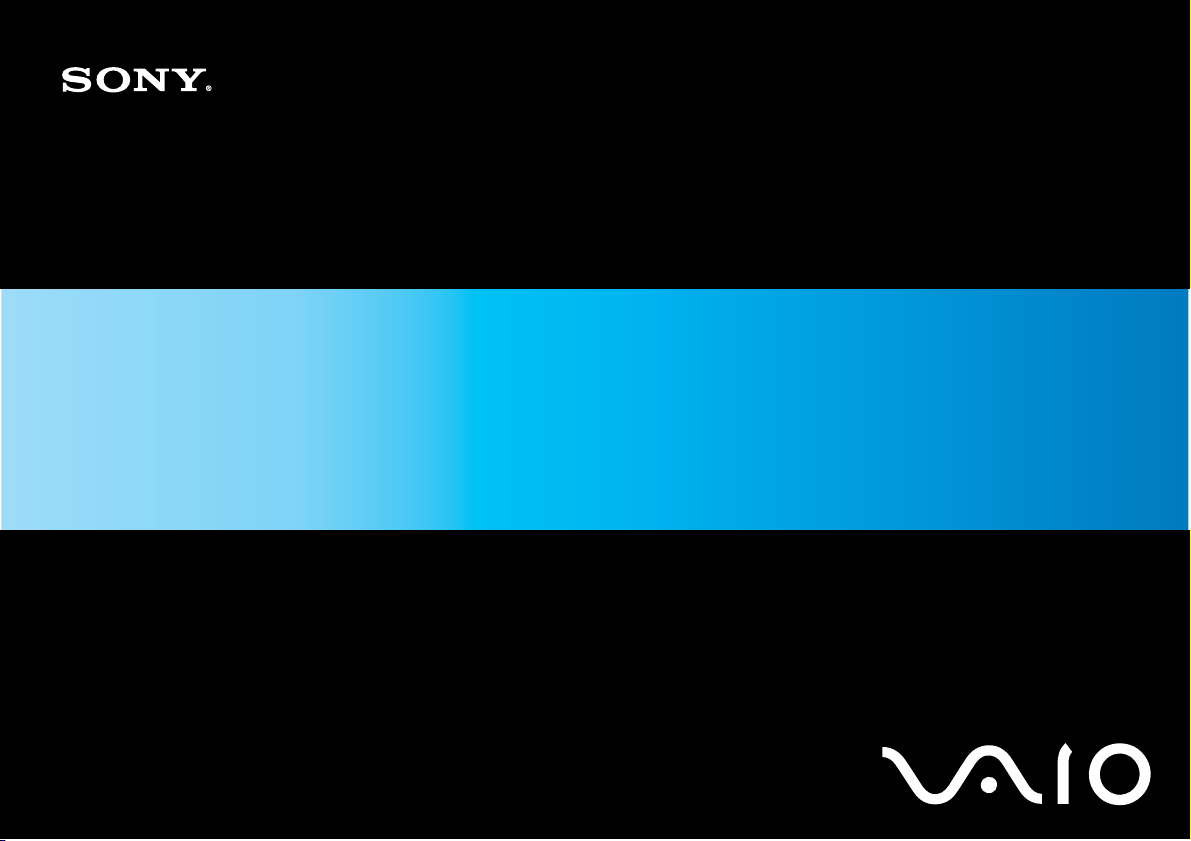
Bruksanvisning
Persondator
VGN-AW-serien
N
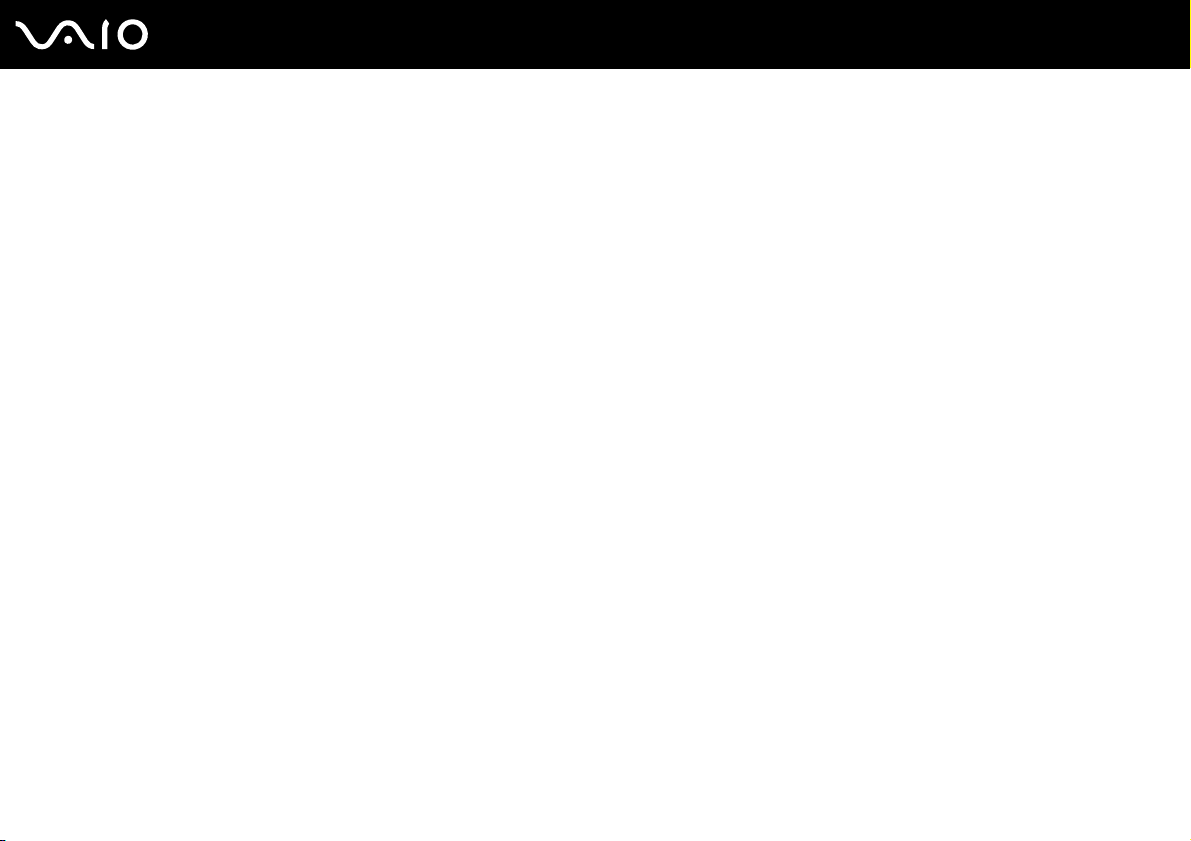
Innehåll
Innan du börjar använda datorn .........................................................................................................................................6
För kännedom..............................................................................................................................................................7
Dokumentation.............................................................................................................................................................8
Ergonomisk information .............................................................................................................................................12
Komma igång ...................................................................................................................................................................14
Hitta kontroller och portar...........................................................................................................................................15
Om indikatorlamporna................................................................................................................................................22
Ansluta datorn till en strömkälla .................................................................................................................................24
Använda batteriet.......................................................................................................................................................25
Stänga av datorn på ett säkert sätt ............................................................................................................................32
Använda din VAIO-dator ..................................................................................................................................................33
Använda tangentbordet..............................................................................................................................................34
Använda pekplattan ...................................................................................................................................................35
Använda specialfunktionsknappar .............................................................................................................................36
Använda den inbyggda MOTION EYE-kameran........................................................................................................38
Använda den optiska skivenheten .............................................................................................................................41
Använda TV-funktionen .............................................................................................................................................50
Använda ExpressCard-modulen ................................................................................................................................59
Använda Memory Stick-medier ..................................................................................................................................62
Använda SD-minneskortet .........................................................................................................................................68
Använda CF-minneskortet .........................................................................................................................................71
2
nN
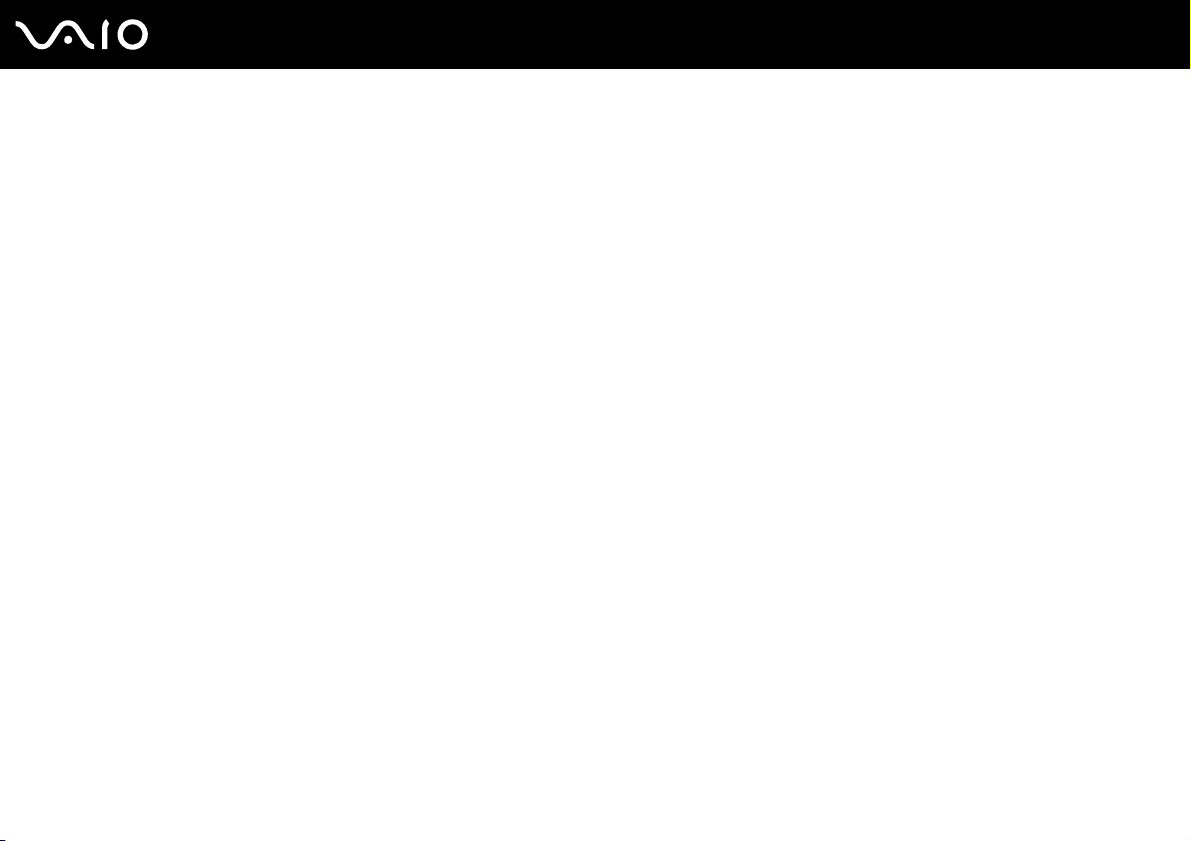
3
nN
Använda Internet........................................................................................................................................................75
Använda trådlöst LAN (WLAN) ..................................................................................................................................76
Använda Bluetooth-funktionen ...................................................................................................................................83
Använda kringutrustning ..................................................................................................................................................89
Ansluta externa högtalare ..........................................................................................................................................90
Ansluta en extern bildskärm.......................................................................................................................................92
Välja visningslägen ....................................................................................................................................................97
Använda funktionen för flera bildskärmar ..................................................................................................................98
Ansluta en extern mikrofon ......................................................................................................................................100
Ansluta en USB-enhet .............................................................................................................................................101
Ansluta en skrivare ..................................................................................................................................................104
Ansluta en i.LINK-enhet ...........................................................................................................................................105
Ansluta till ett nätverk (LAN) ....................................................................................................................................107
Anpassa din VAIO-dator ................................................................................................................................................108
Ställa in lösenordet ..................................................................................................................................................109
Använda fingeravtrycksautentisering .......................................................................................................................116
Konfigurera datorn med VAIO Control Center .........................................................................................................124
Använda energisparlägen ........................................................................................................................................125
Energihantering med VAIO Power Management .....................................................................................................130
Ställa in språket för Windows Vista Ultimate............................................................................................................132
Konfigurera modemet ..............................................................................................................................................133
Uppgradera din VAIO-dator ...........................................................................................................................................135
Sätta i och ta bort minne ..........................................................................................................................................136
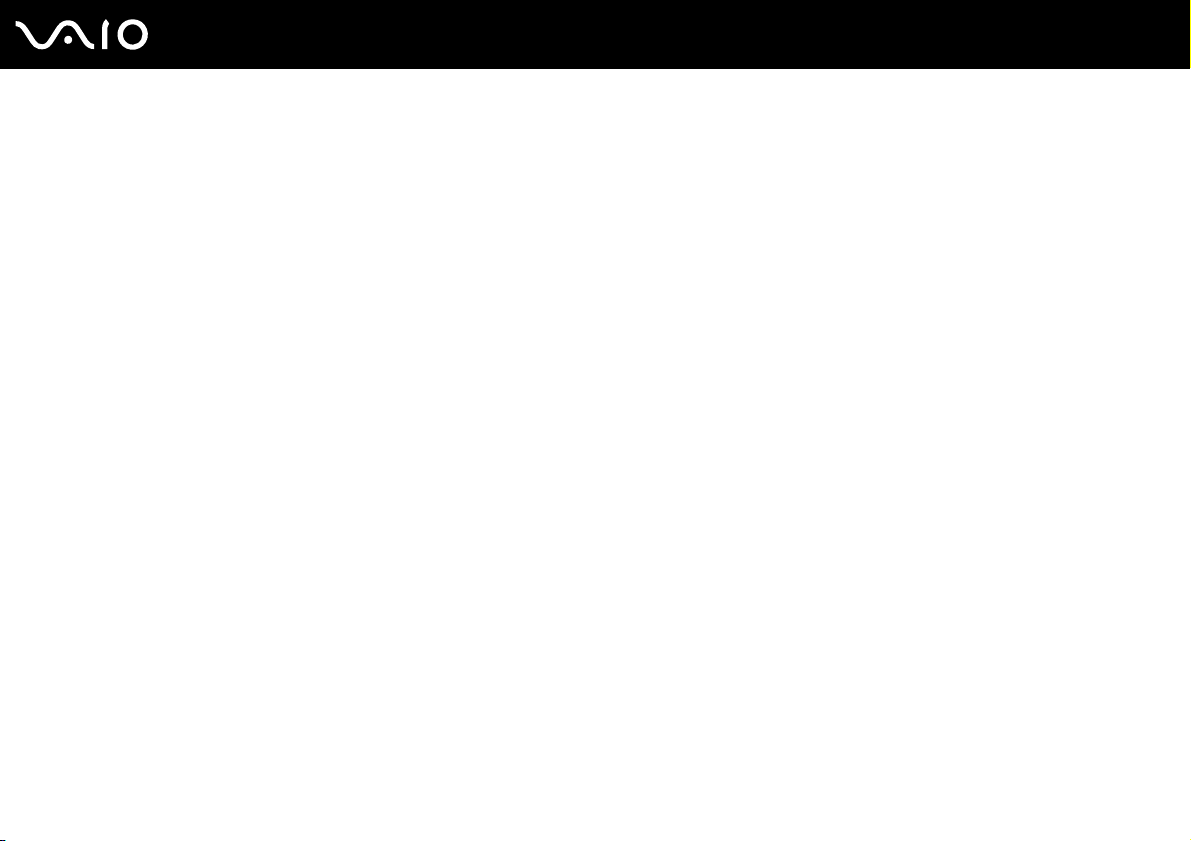
4
nN
Försiktighetsåtgärder .....................................................................................................................................................142
Hantera LCD-skärmen .............................................................................................................................................143
Nätdrift .....................................................................................................................................................................144
Hantera datorn .........................................................................................................................................................145
Hantera den inbyggda MOTION EYE-kameran.......................................................................................................147
Hantera disketter......................................................................................................................................................148
Hantera skivor..........................................................................................................................................................149
Använda batteriet.....................................................................................................................................................150
Använda hörlurar .....................................................................................................................................................151
Hantera Memory Stick .............................................................................................................................................152
Hantera hårddisken..................................................................................................................................................153
Uppdatera datorn .....................................................................................................................................................154
Felsökning......................................................................................................................................................................155
Datorn ......................................................................................................................................................................157
Systemsäkerhet .......................................................................................................................................................166
Batteri.......................................................................................................................................................................167
Inbyggd MOTION EYE-kamera ...............................................................................................................................169
Internet.....................................................................................................................................................................172
Nätverksanslutning ..................................................................................................................................................174
Bluetooth-teknik .......................................................................................................................................................178
Optiska skivor ..........................................................................................................................................................183
Bildskärm .................................................................................................................................................................187
Utskrift......................................................................................................................................................................191
Mikrofon ...................................................................................................................................................................192
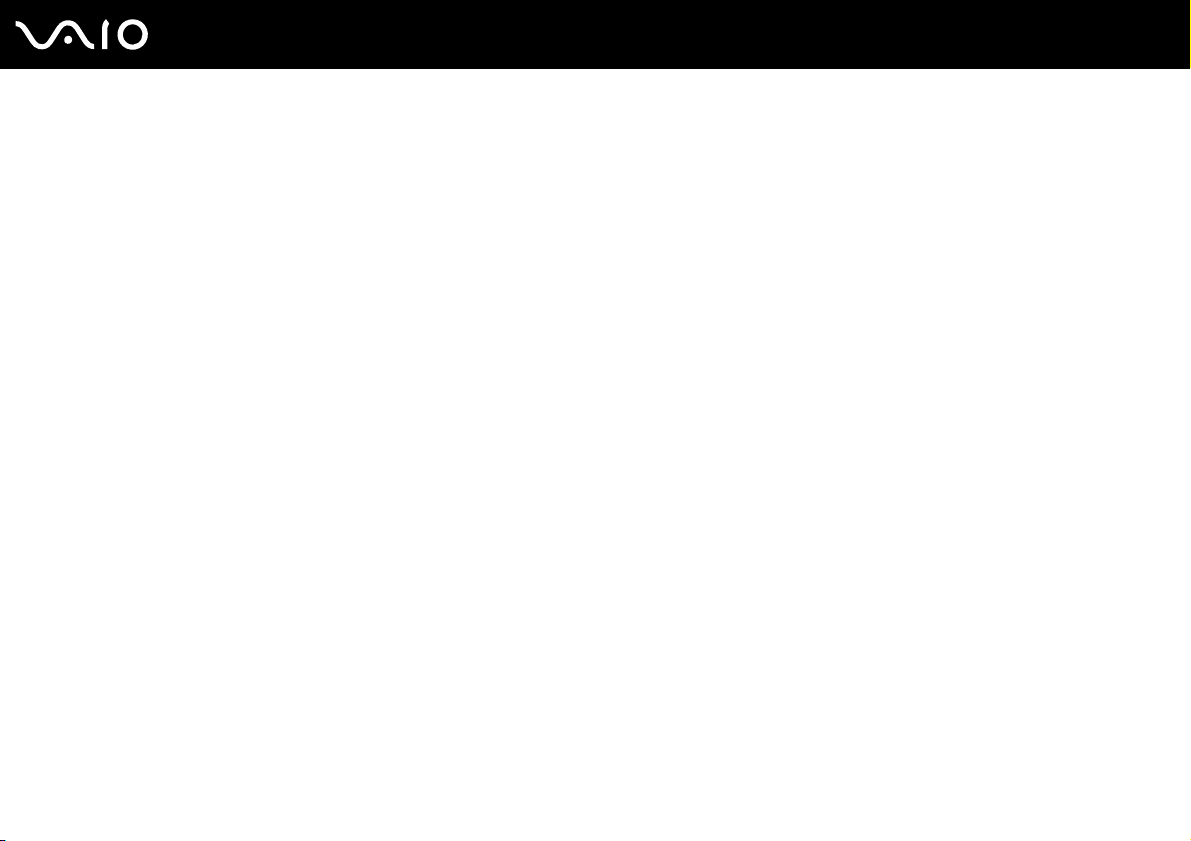
5
nN
Mus ..........................................................................................................................................................................193
Högtalare .................................................................................................................................................................194
Pekplatta ..................................................................................................................................................................196
Tangentbord.............................................................................................................................................................197
Disketter...................................................................................................................................................................198
Ljud/video.................................................................................................................................................................199
Memory Stick ...........................................................................................................................................................202
Kringutrustning.........................................................................................................................................................204
Supportalternativ ............................................................................................................................................................205
Supportinformation från Sony ..................................................................................................................................206
e-Support .................................................................................................................................................................207
Varumärken....................................................................................................................................................................209
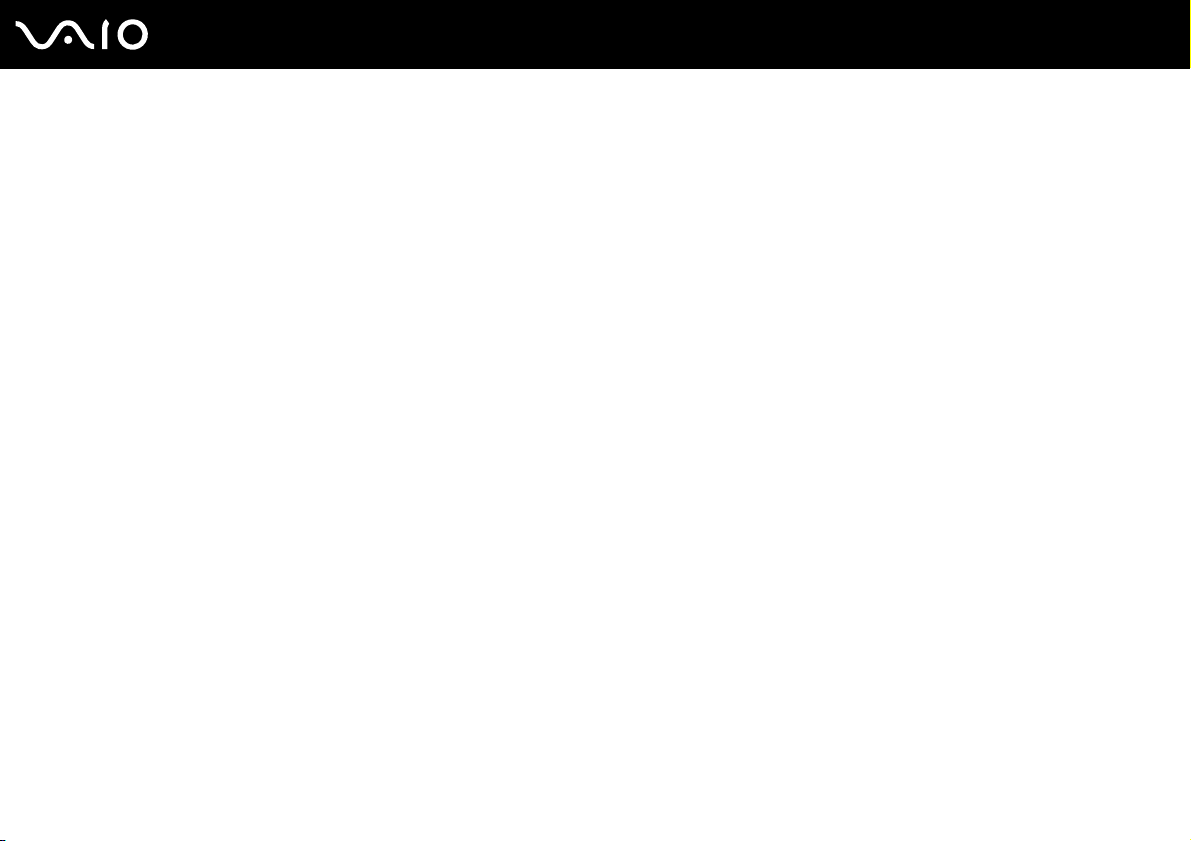
6
nN
Innan du börjar använda datorn
Innan du börjar använda datorn
Tack för att du har valt en Sony VAIO®, och välkommen till den elektroniska Bruksanvisningen. Sony har kombinerat
marknadsledande teknik för ljud, bild, databehandling och kommunikation för att skapa en datorupplevelse som ger dig teknik
av toppklass.
!
Vyer från andra program som visas i den här handboken kan skilja sig något från dem som visas på datorn.
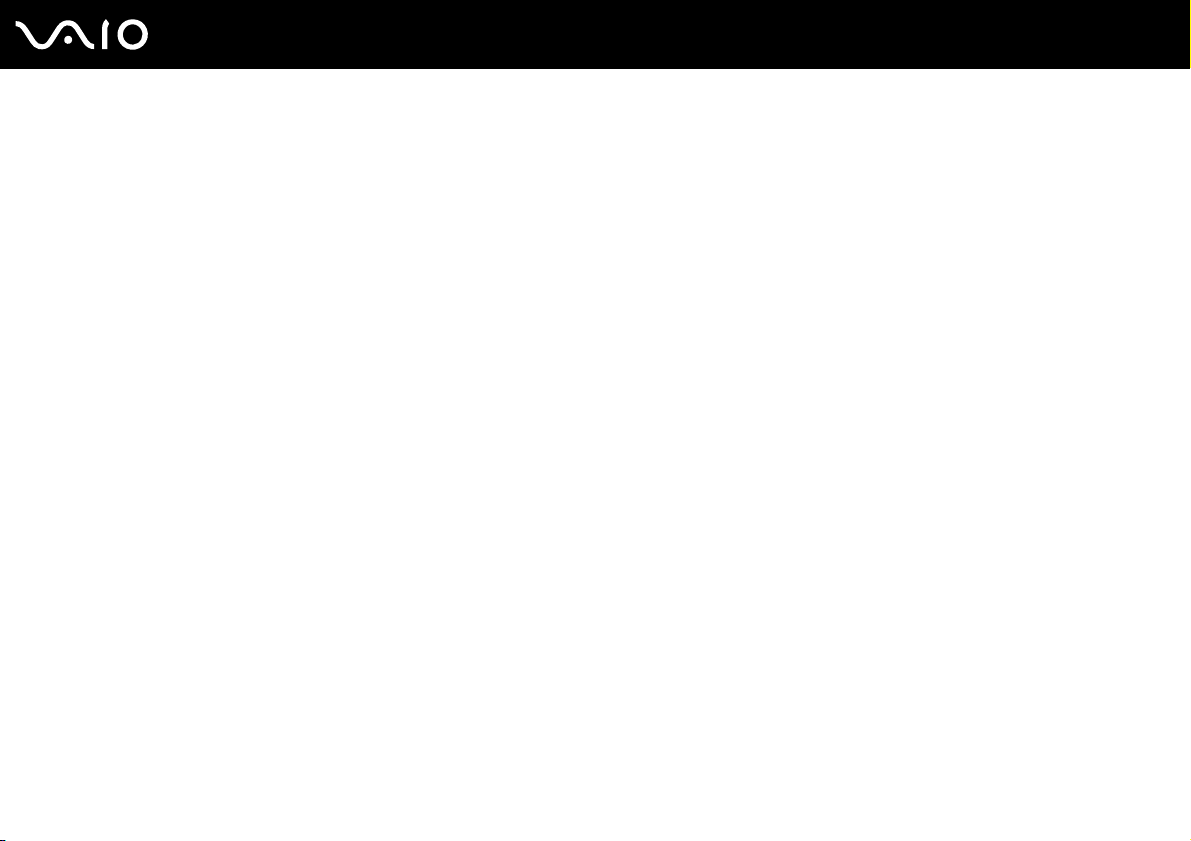
7
nN
Innan du börjar använda datorn
För kännedom
© 2008 Sony Corporation. Med ensamrätt.
Det är förbjudet att utan föregående skriftligt tillstånd kopiera eller översätta denna handbok och de program som beskrivs
häri, likaså att reducera dem till maskinläsbar form.
Sony Corporation ger inga garantier avseende denna handbok, programvaran eller annan information som finns häri, och
friskriver sig härmed uttryckligen från eventuella underförstådda garantier om säljbarhet eller lämplighet för specifika ändamål
avseende denna handbok, programvaran eller annan sådan information. Sony Corporation bär inte under några omständigheter
ansvar för skador av oavsiktlig, indirekt eller speciell art, oaktat om sådana skador grundar sig på avtalsbrott eller annan
förseelse, och uppstår på grund av eller i samband med, denna handbok, programvaran eller annan information häri, eller
användning av dessa.
I denna handbok har märkena ™ och ® utelämnats.
Sony Corporation förbehåller sig rätten att när som helst och utan föregående meddelande modifiera denna handbok och
informationen häri. Programvaran som beskrivs häri regleras av villkoren i ett separat licensavtal för användare.
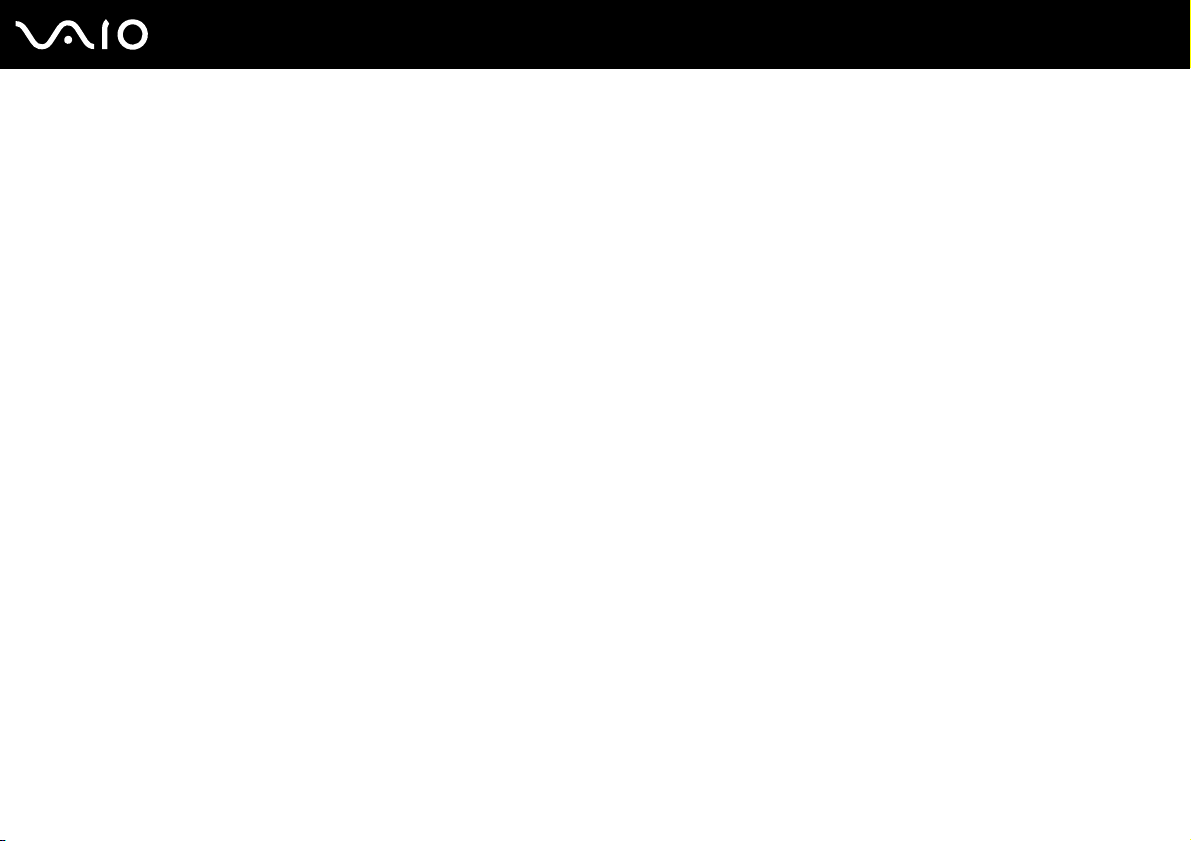
8
nN
Innan du börjar använda datorn
Dokumentation
Dokumentationen består av tryckt information, och av bruksanvisningar i elektronisk form som du läser på VAIO-datorn.
Tryckt dokumentation
❑ Snabbstartguide: som beskriver processen från det att du packar upp VAIO-datorn till att du startar den.
❑ Felsöknings- och återställningsguide: som innehåller lösningar på andra problem än de du stöter på vid normal
användning.
❑ Föreskrifter, garanti, licensavtal och support: som innehåller Sonys garantivillkor, handbok med säkerhetsföreskrifter,
guide till modembestämmelser, handbok med föreskrifter för trådlöst LAN, handbok med föreskrifter för trådlöst WAN,
handbok med föreskrifter för Bluetooth, programvarulicensavtal för slutanvändare och Sonys supporttjänster.
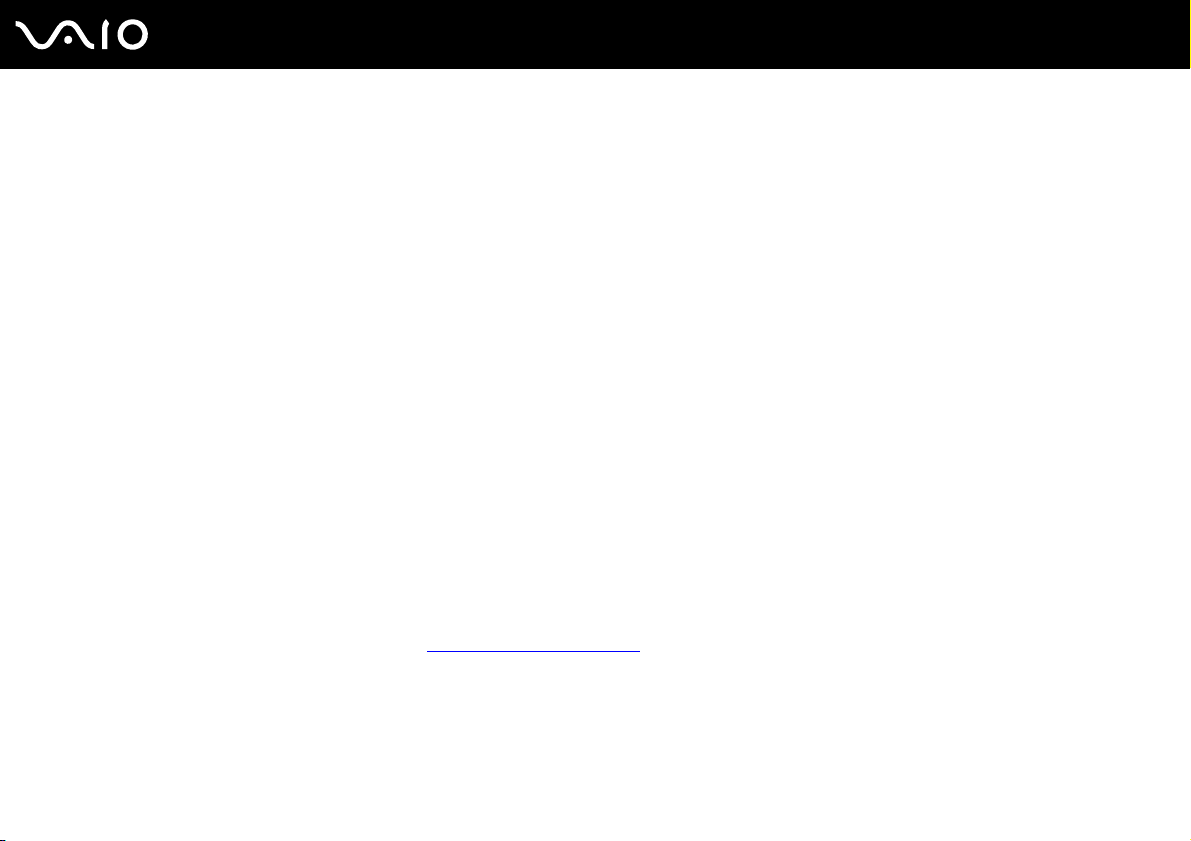
9
nN
Innan du börjar använda datorn
Elektronisk dokumentation
❑ Bruksanvisning (denna handbok): innehåller datorns funktioner. Den innehåller också information om de program som
följer med datorn, liksom information om lösningar på vanliga problem. Bruksanvisning tillhandahålls i PDF-format för
enkel bläddring och utskrift.
Så här visar du den elektroniska bruksanvisningen:
1 Dubbelklicka på VAIO User Guide-ikonen på skrivbordet.
2 Öppna mappen för ditt språk.
3 Välj den guide som du vill läsa.
Du kan bläddra i bruksanvisningarna för hand genom att gå till Dator > VAIO (C:) (din C-enhet) > Documentation > Documentation och öppna mappen
för ditt språk.
Datorn måste vara ansluten till Internet för att du ska kunna besöka webbplatser som beskrivs i den här handboken genom att klicka på respektive
URL-adress som börjar på http://.
❑ Teknisk information: den elektroniska handboken Teknisk information innehåller beskrivningar av VAIO-datorns
maskinvara och programvara.
Så här visar du den elektroniska handboken Teknisk information:
1 Anslut till Internet.
2 Gå till Sonys supportwebbplats på http://www.vaio-link.com
.
Det kan finnas en separat skiva som innehåller dokumentationen till medföljande program.
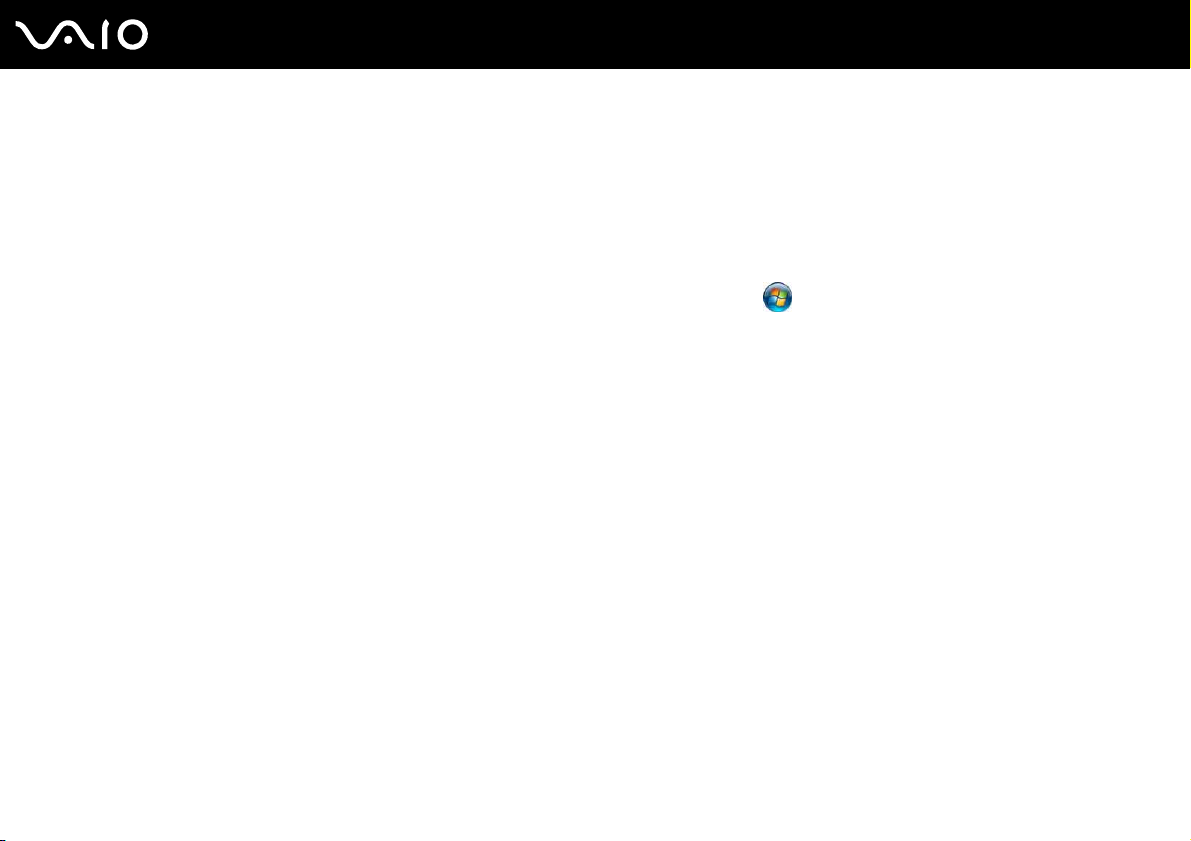
10
nN
Innan du börjar använda datorn
Windows Hjälp och support
Windows Hjälp och support är en omfattande resurs med praktiska råd, självstudiekurser och demonstrationer som du
utnyttjar när du vill lära dig använda din dator.
Med hjälp av sökfunktionen, indexet och innehållsförteckningen kan du visa alla hjälpresurser i Windows, bland annat dem
som finns på Internet.
Om du vill komma till Windows Hjälp och support gör du så här: klicka på Start och Hjälp och support. Du kan också
komma till Windows Hjälp och support genom att hålla ned Microsoft Windows-tangenten och trycka på F1-tangenten.
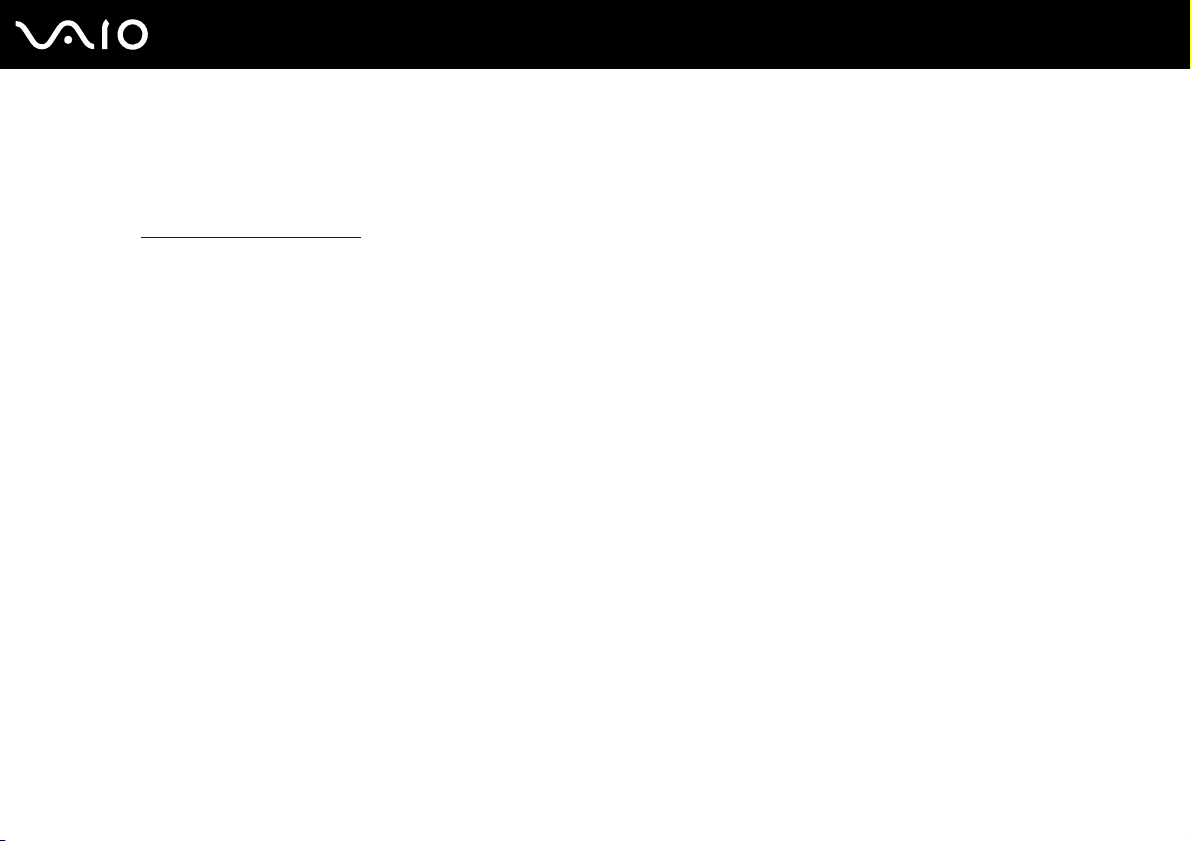
Innan du börjar använda datorn
Andra källor
❑ I hjälpfilerna för det program du använder hittar du detaljerad information om programmets egenskaper,
samt felsökningshjälp.
❑ Gå till http://www.club-vaio.com
där du hittar onlineguider för olika VAIO-program.
11
nN
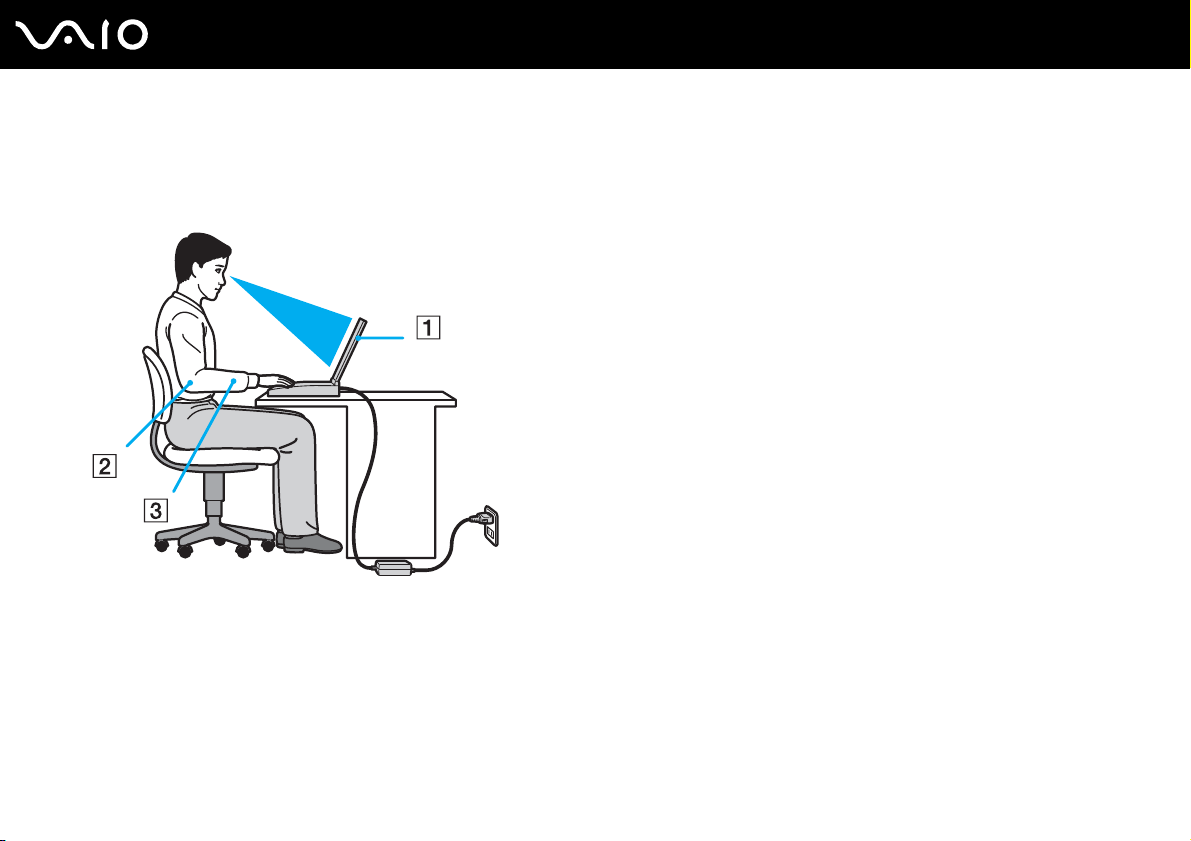
12
nN
Innan du börjar använda datorn
Ergonomisk information
Du kommer förmodligen att använda din bärbara dator i flera olika miljöer. Tänk på följande ergonomiska faktorer vid både
fasta och bärbara arbetsstationer:
❑ Datorns position: Placera datorn direkt framför dig (1). Håll underarmarna vågrätt (2) med handlederna i ett neutralt,
bekvämt läge (3) när du använder tangentbordet, pekplattan eller den externa musen. Låt överarmarna hänga ned längs
med sidorna på ett naturligt sätt. Gör korta avbrott ofta när du använder datorn. Alltför mycket datoranvändning kan
orsaka spänningar i ögon, muskler och senor.
❑ Möbler och hållning: Använd en stol med gott stöd för ryggen. Justera stolen så att dina fötter vilar plant mot golvet.
Ett fotstöd kan göra det bekvämare i vissa fall. Sitt avslappnat och upprätt och undvik att kuta med ryggen eller att luta
dig för långt bakåt.
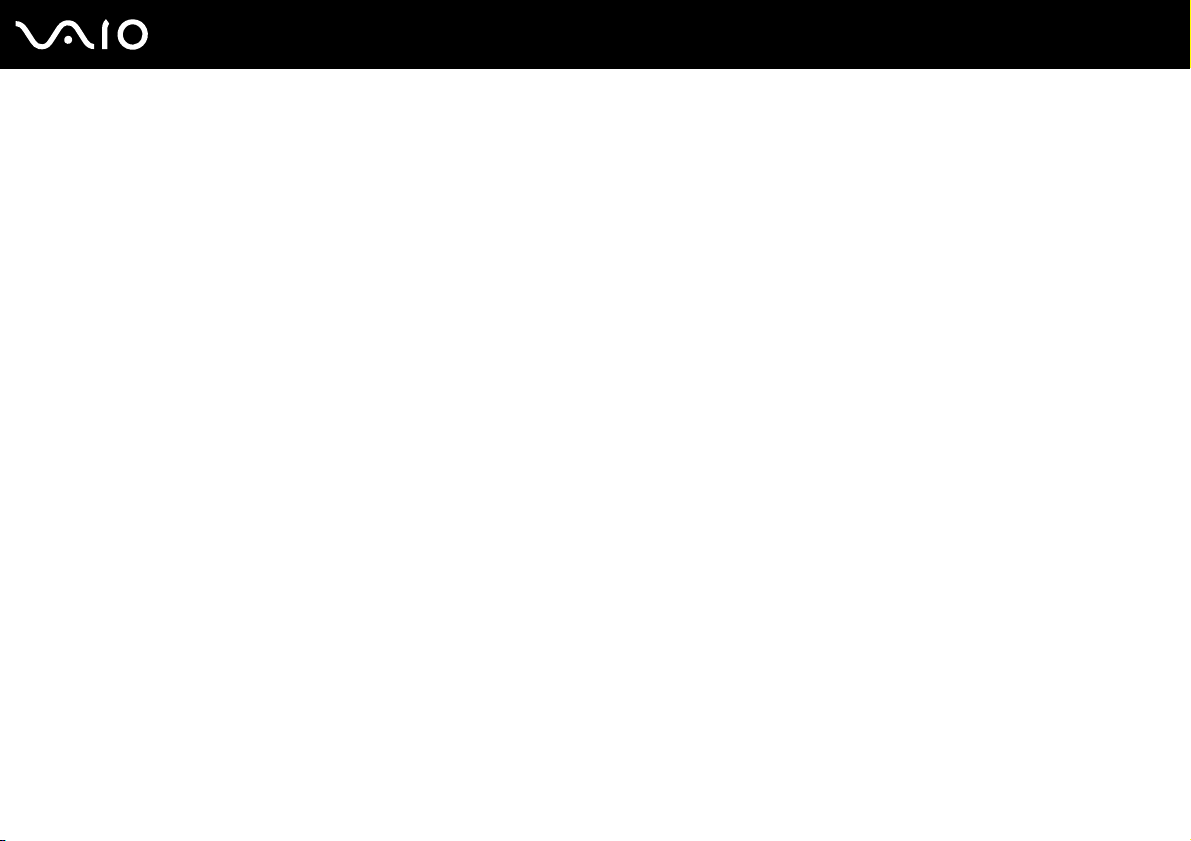
13
nN
Innan du börjar använda datorn
❑ Vinkel på datorskärmen: Skärmen är ställbar – pröva dig fram tills du hittar rätt vinkel. Genom att vinkla skärmen rätt
kan du minimera risken för ansträngda ögon och muskler. Justera även skärmens ljusstyrka.
❑ Belysning: Välj en plats där ljuset från fönster och lampor inte ger upphov till irriterande reflexer i skärmen. Använd
indirekt ljussättning för att undvika ljusa fläckar på skärmen. Korrekt ljussättning skapar en bekvämare och mer effektiv
arbetsmiljö.
❑ Placering av separat bildskärm: Placera eventuell separat bildskärm på bekvämt avstånd för ögonen. Se till att skärmen
är i ögonhöjd eller aningen lägre när du sitter framför den.
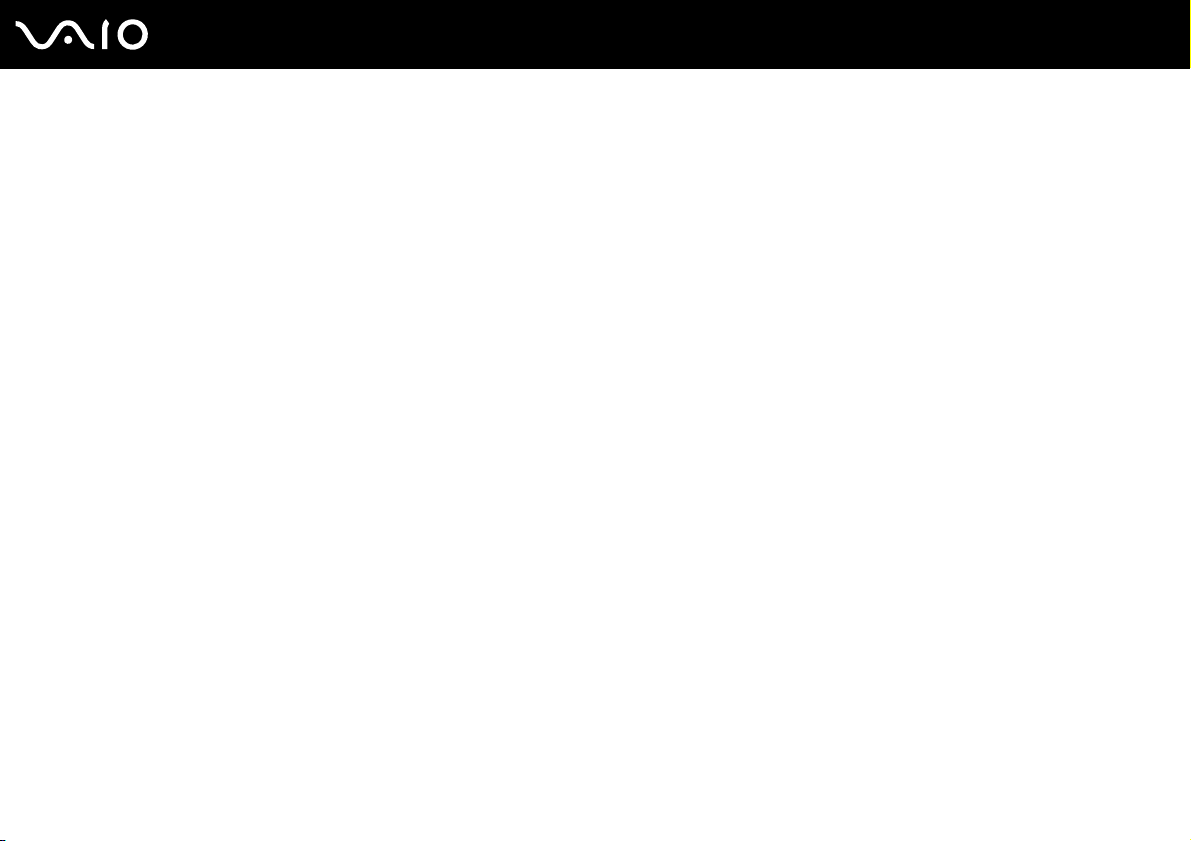
Komma igång
I det här avsnittet beskrivs hur du börjar använda din VAIO-dator.
❑ Hitta kontroller och portar (sidan 15)
❑ Om indikatorlamporna (sidan 22)
❑ Ansluta datorn till en strömkälla (sidan 24)
❑ Använda batteriet (sidan 25)
❑ Stänga av datorn på ett säkert sätt (sidan 32)
14
nN
Komma igång
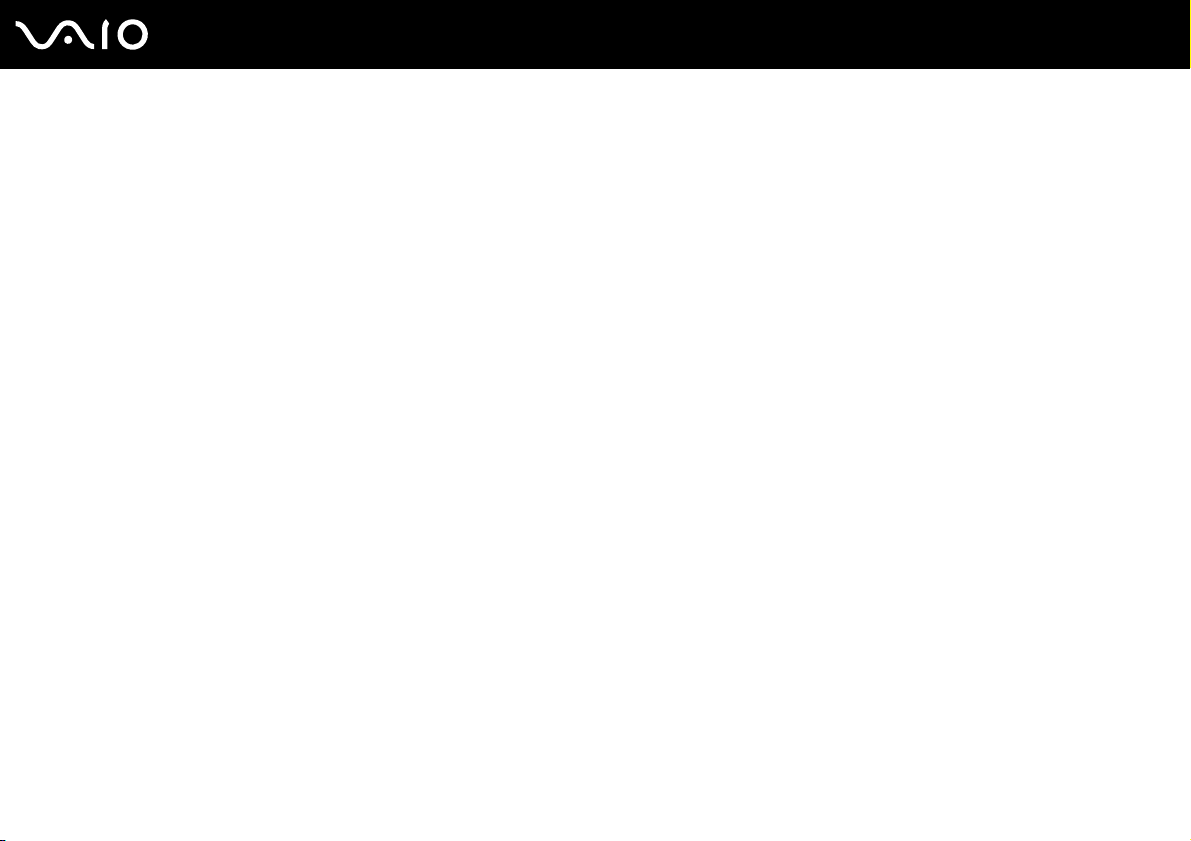
Hitta kontroller och portar
Ägna en stund åt att identifiera kontrollerna och portarna som visas på följande sidor.
!
Din dator kan se annorlunda ut än dem som visas i handbokens illustrationer, vilket beror på att den finns i flera varianter. De kan även variera inom
vissa länder eller områden.
15
nN
Komma igång
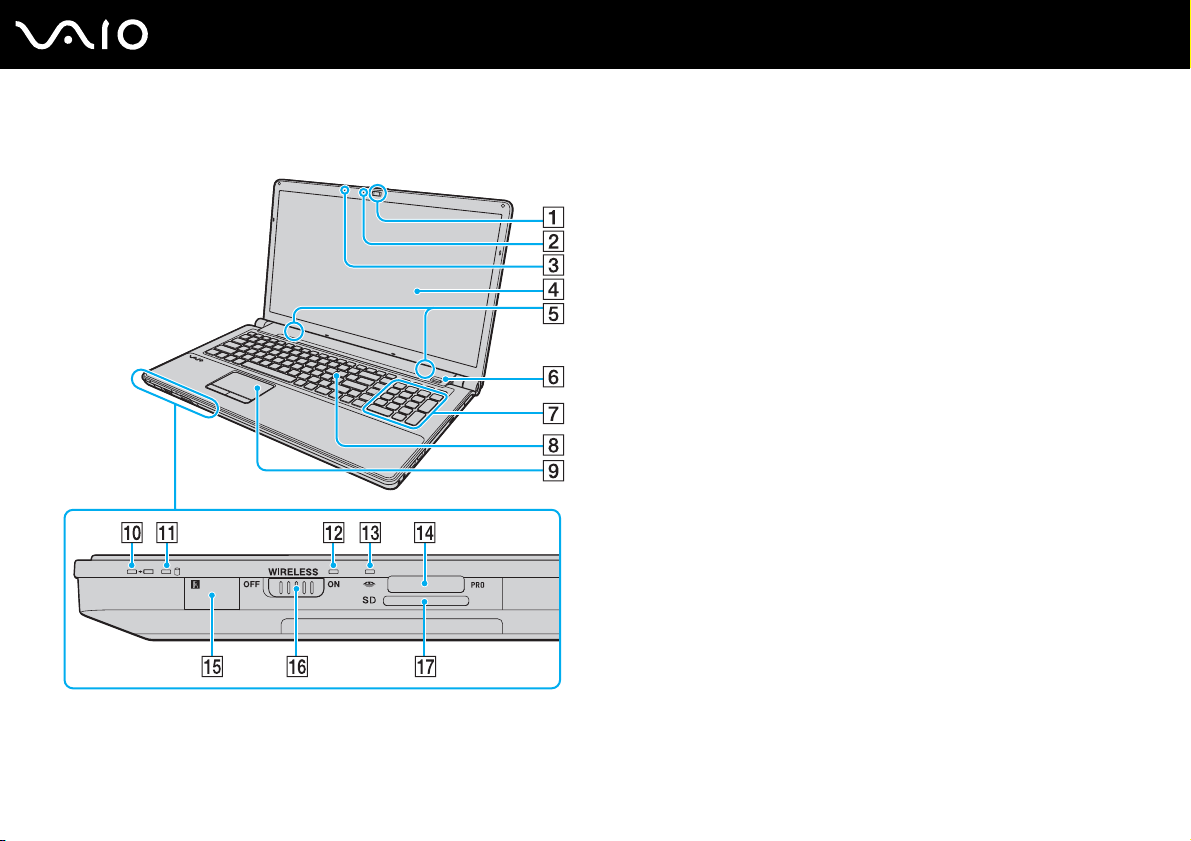
Framsida
A Inbyggd MOTION EYE-kamera (sidan 38)
B Inbyggd MOTION EYE-kameraindikator (sidan 22)
C Inbyggd mikrofon (mono)
D LCD-skärm (sidan 143)
E Inbyggda högtalare (stereo)
F Fingeravtryckssensor
*1
(sidan 116)
G Numeriskt tangentbord
Med det numeriska tangentbordet kan du skriva siffror eller
utföra enkla matematiska beräkningar.
H Tangentbord (sidan 34)
I Pekplatta (sidan 35)
J Laddningsindikator (sidan 22)
K Indikator för hårddisk/optisk skivenhet (sidan 22)
L WIRELESS-indikator (sidan 22)
M Indikator för mediaåtkomst (sidan 22)
N Memory Stick-fack
O Fjärrsensor
Rikta den medföljande fjärrkontrollen mot denna sensor för
manövrering.
*2
(sidan 62)
*1
P WIRELESS-omkopplare (sidan 76)
Q SD-minneskortfack (sidan 68)
*1
Finns bara på vissa modeller.
*2
Datorn stöder Memory Stick av både standardstorlek och duostorlek.
16
nN
Komma igång
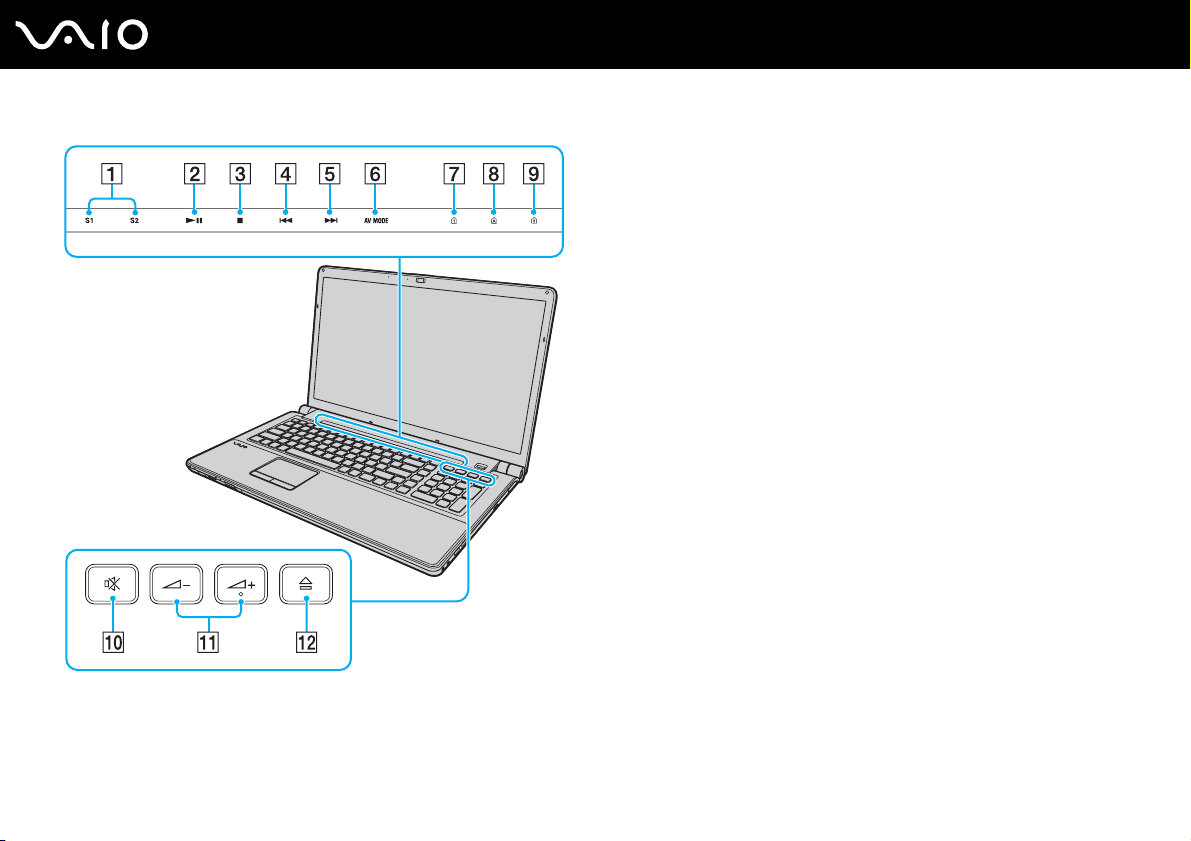
Knapparna S1/S2 (sidan 36)
A
B Spela upp/pausa-knapp (sidan 36)
C Stoppknapp (sidan 36)
D Tidigare spår-knapp (sidan 36)
E Nästa spår-knapp (sidan 36)
F AV MODE -knapp (sidan 36)
G Num lock-indikator (sidan 22)
H Caps lock-indikator (sidan 22)
I Scroll lock-indikator (sidan 22)
J Mute-knapp (sidan 37)
K Volymknappar (sidan 37)
L Enhetsutmatningsknapp (sidan 37), (sidan 41)
17
nN
Komma igång
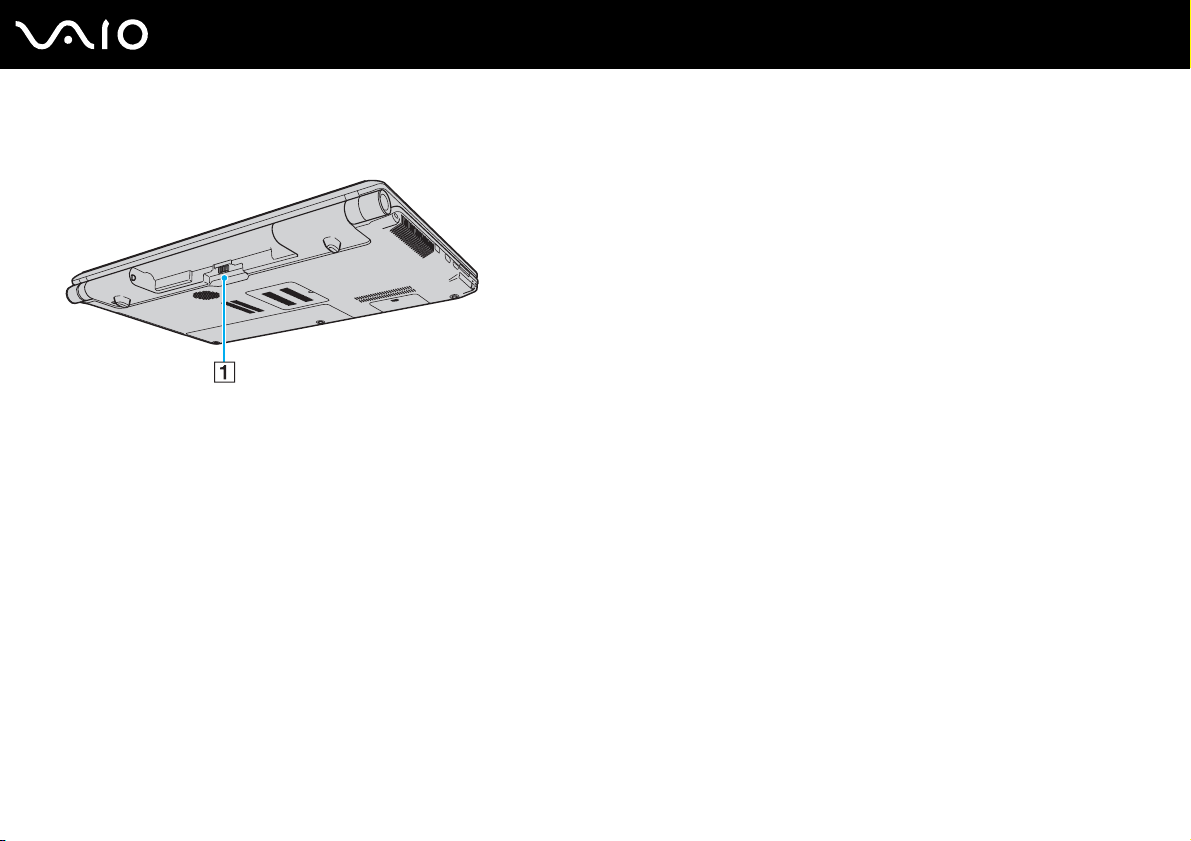
Baksida
A Batterifack (sidan 25)
18
nN
Komma igång
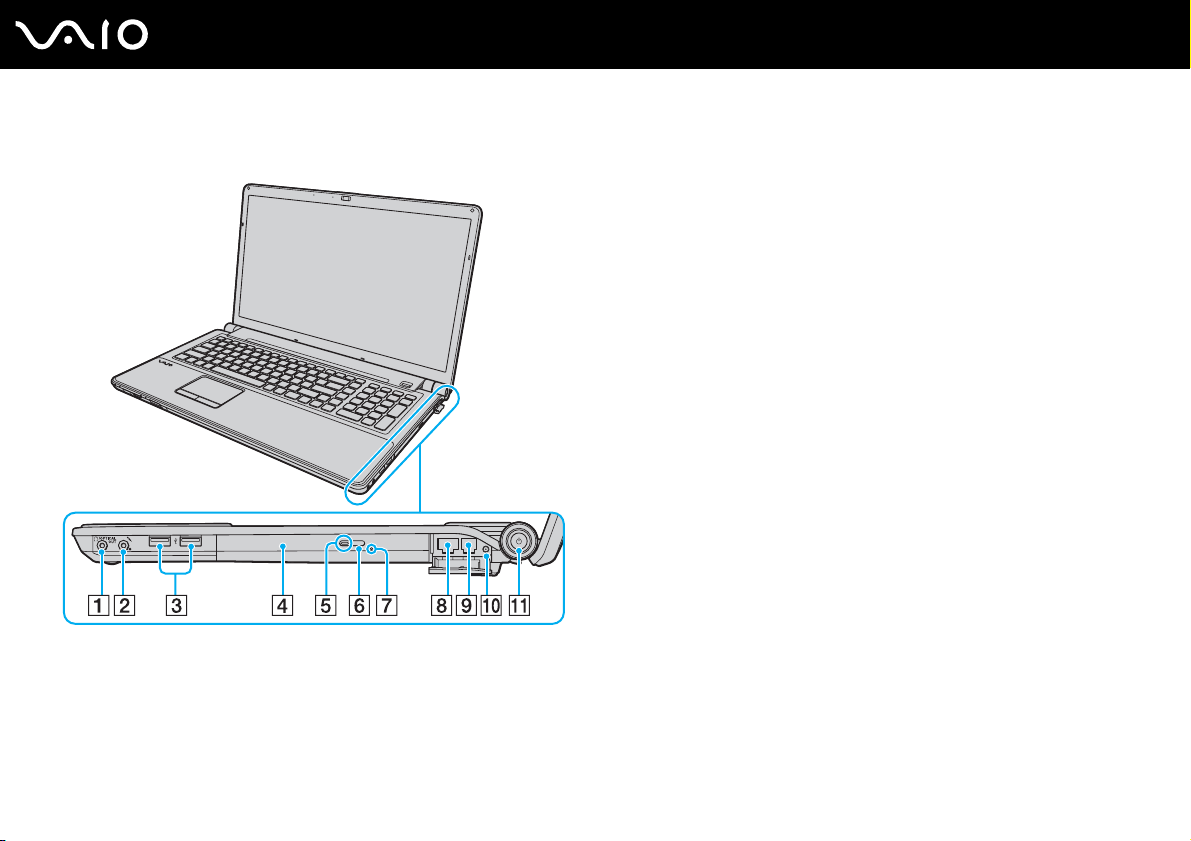
Höger
A Hörlursuttag/OPTICAL OUT-port (sidan 90)
(Optisk utgående samplingsfrekvens: 44,1 KHz/48,0 KHz/
96,0 KHz)
B Mikrofoningång (sidan 100)
C Hi-Speed USB (USB 2.0)-portar
*1
(sidan 101)
D Optisk skivenhet (sidan 41)
E Optisk skivenhet-indikator (sidan 22)
F Ersättningsutmatningsknapp (sidan 41)
G Hål för manuell utmatning (sidan 183)
H Nätverksport (Ethernet) (sidan 107)
I Modemport (sidan 75)
J VHF/UHF-ingång
*2
(sidan 50)
K Strömbrytare/strömindikator (sidan 22)
*1
Stöder hög, full och låg hastighet.
*2
Finns bara på vissa modeller.
19
nN
Komma igång
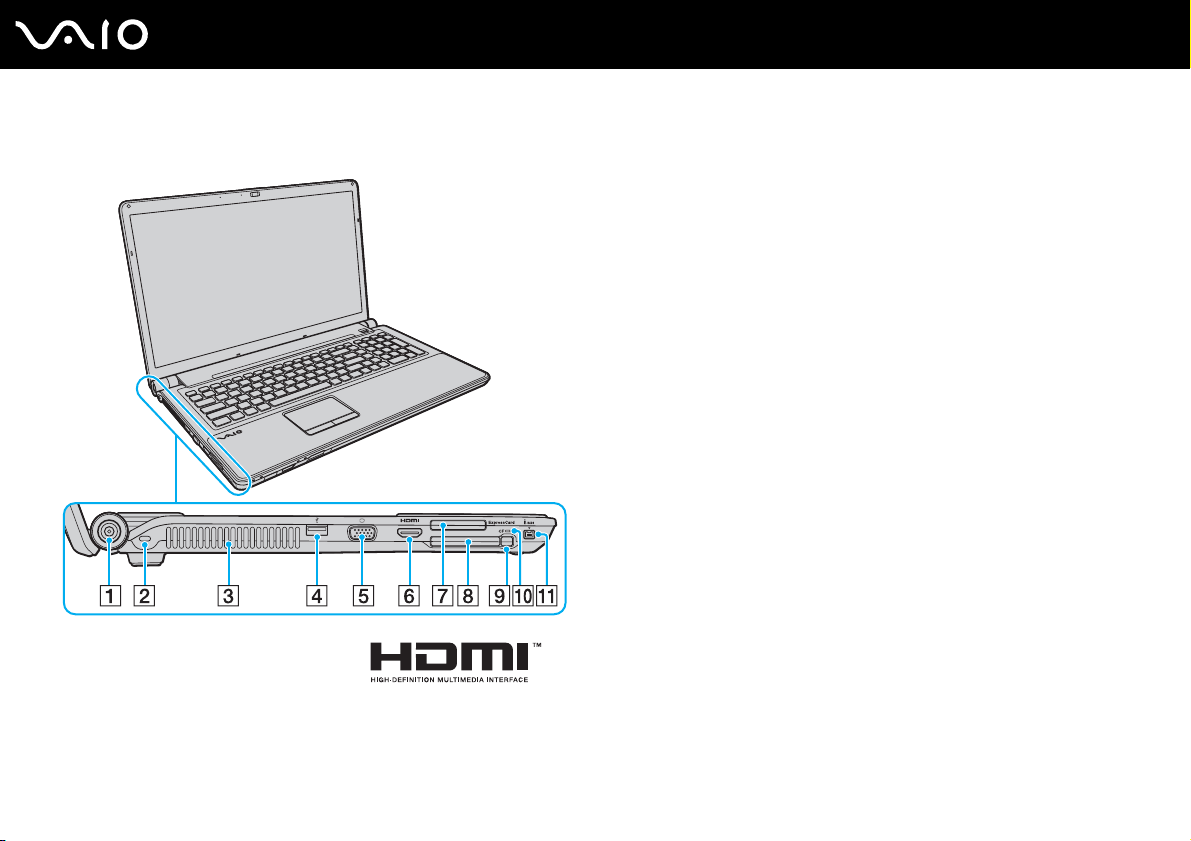
Vänster
A DC IN-port (sidan 24)
B Säkerhetsfack
C Luftventil
D Hi-Speed USB (USB 2.0)-port
E Bildskärmsport
F HDMI-port
*2
(sidan 93)
*2
(sidan 93)
*1
(sidan 101)
G ExpressCard/34-fack (sidan 59)
H CF (CompactFlash)-minneskortfack
I Utmatningsknapp för CF-minneskort
J Indikator för CF-minneskort
*3
*3
(sidan 71)
*3
(sidan 22)
(sidan 71)
K i.LINK-port, 4 stift (S400) (sidan 105)
*1
Stöder hög, full och låg hastighet.
*2
Båda portarna kan inte användas samtidigt. När en extern bildskärm är
ansluten till en av portarna är den andra inaktiverad.
*3
Finns bara på vissa modeller.
20
nN
Komma igång
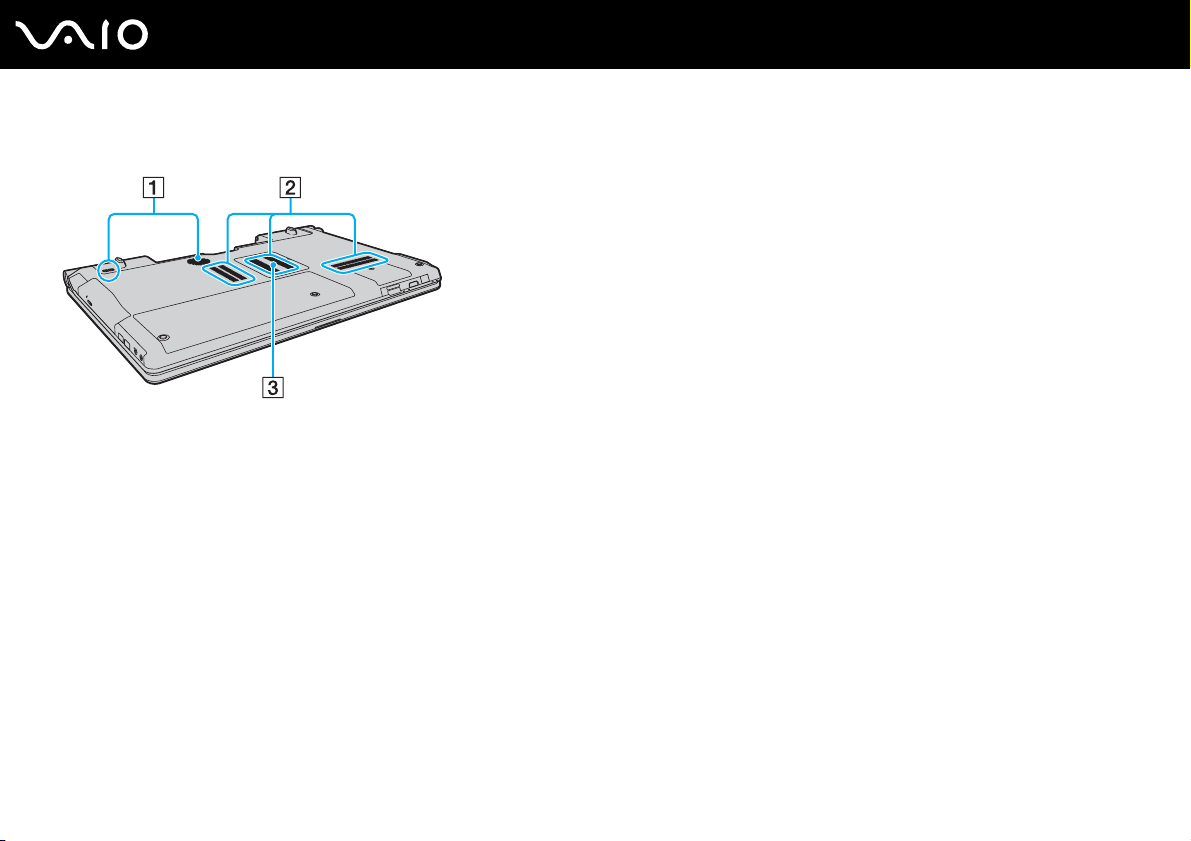
Undersida
A Subwoofer-högtalare för basfrekvenser
B Luftventil
C Lock över minnesmodulfack (sidan 136)
21
nN
Komma igång

Om indikatorlamporna
Datorn är utrustad med följande indikatorlampor:
Indikator Funktioner
Ström 1 Lyser grönt när datorn är på, blinkar långsamt orange när datorn är i vänteläge och släcks när datorn är avstängd
eller i viloläge.
Batteri
Inbyggd MOTION EYE-kamera Tänds när den inbyggda MOTION EYE-kameran används.
Mediaåtkomst Tänds när information läses från eller skrivs till ett minneskort. (Aktivera inte vänteläge och stäng inte av datorn
CF-minneskort
Optisk skivenhet Tänds när enheten läser eller skriver information. När indikatorn är släckt används ingen optisk skivmedia.
*1
Tänds när batteriet laddas. Läs Ladda batteriet (sidan 28) om du vill ha mer information.
när denna indikator lyser.) När indikatorn är släckt används inget minneskort.
Tänds när information läses från eller skrivs till ett CF-minneskort. (Aktivera inte vänteläge och stäng inte av
datorn när denna indikator lyser.) När indikatorn är släckt används inget CF-minneskort.
22
nN
Komma igång
Hårddisk
Num lock
Caps lock
Scroll lock
*2
/Optisk skivenhet
Tänds när enheten läser eller skriver information. Aktivera inte vänteläge och stäng inte av datorn när denna
indikator lyser.
Tryck på tangenten Num Lk om du vill aktivera det numeriska tangentbordet. Tryck på tangenten igen om du
vill inaktivera det numeriska tangentbordet. Det numeriska tangentbordet är inaktivt när indikatorn inte lyser.
Tryck på tangenten Caps Lock om du vill skriva med versaler. De bokstäver du skriver blir gemener om du håller
ned Shift under tiden som indikatorn lyser. Tryck på tangenten igen om du vill släcka indikatorn. När indikatorn
för Caps lock har släckts kan du skriva gemener som vanligt.
Tryck på tangenten Scr Lk om du vill ändra hur rullning sker på skärmen. När indikatorn för Scroll lock har
släckts kan du rulla på skärmen som vanligt. Hur tangenten Scr Lk fungerar beror på vilket program du
använder. I vissa program fungerar inte Scroll lock.
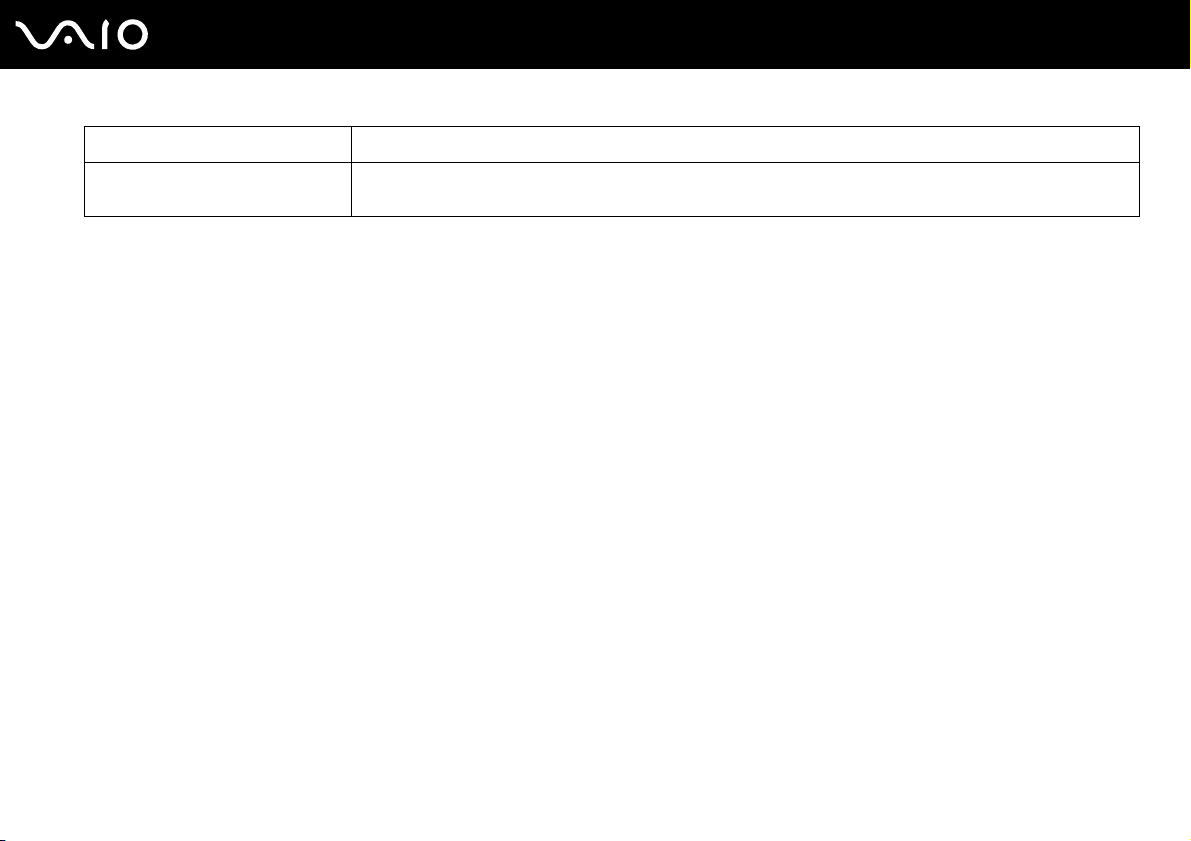
Indikator Funktioner
WIRELESS Tänds när WIRELESS-omkopplaren aktiveras, förutsatt att ett eller flera trådlösa alternativ har aktiverats i
fönstret VAIO Smart Network.
*1
Finns bara på vissa modeller.
*2
Din dator kan vara utrustad med två inbyggda flash-minnesenheter för lagring och en hårddisk, beroende på vilken modell du köpt. Kontrollera i den elektroniska
handboken Teknisk information för mer information om din lagringsenhetskonfiguration.
23
nN
Komma igång
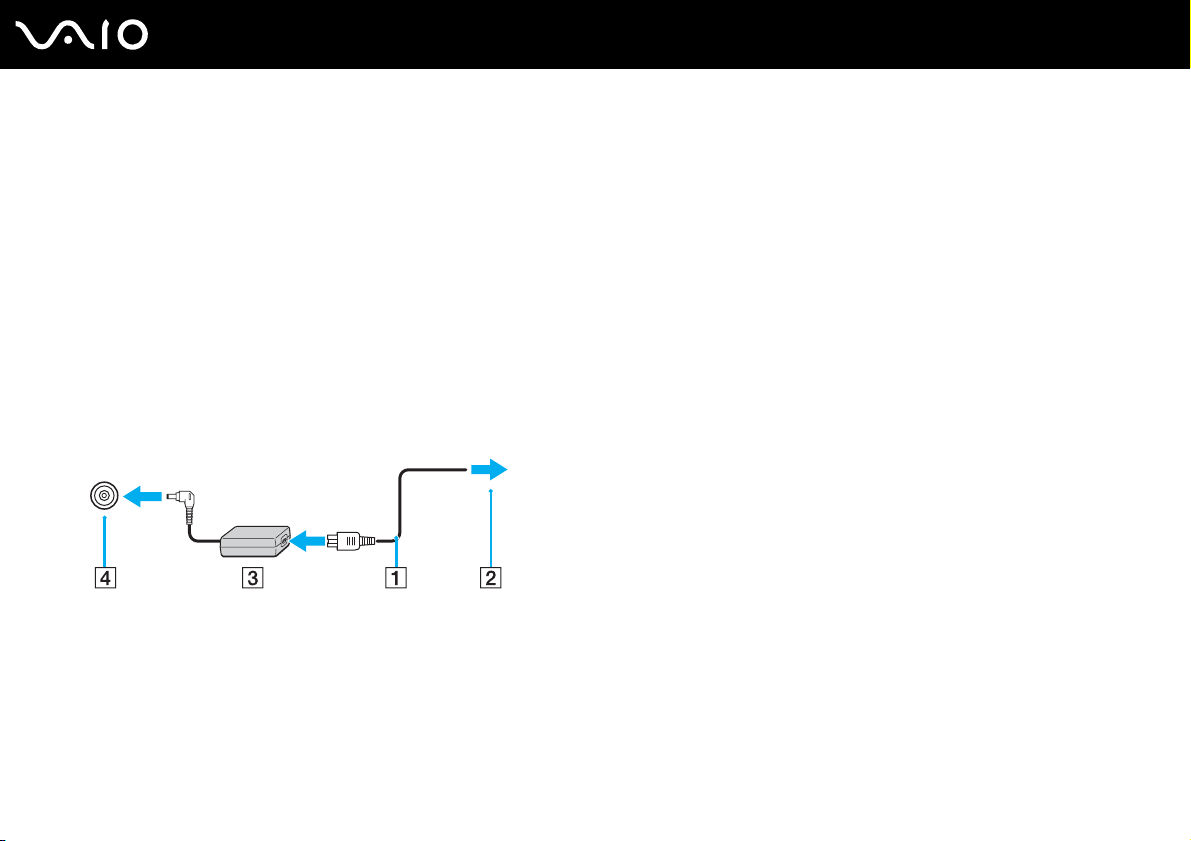
Ansluta datorn till en strömkälla
Såväl nätadapter som uppladdningsbart batteri kan användas som strömkällor för datorn.
Använda nätadaptern
Använd endast den nätadapter som medföljer datorn.
Så här använder du nätadaptern
1 Anslut ena änden av nätkabeln (1) till nätadaptern (3).
2 Anslut den andra änden av nätkabeln till ett nätuttag (2).
3 Koppla in kabeln från nätadaptern (3) i DC IN-uttaget (4) på datorn.
24
nN
Komma igång
!
Hur likströmskontakten ser ut varierar beroende på nätadaptern.
Nätadaptern måste kopplas ur för att strömmen till datorn ska brytas helt.
Kontrollera att det är lätt att komma åt nätuttaget.
Försätt datorn i viloläge om du inte tänker använda den på länge. Läs Använda Viloläge (sidan 128). Det här energisparläget sparar dig den tid det
annars tar att stänga av och återgå till användning.

Använda batteriet
Batteriet som levereras med datorn är inte fulladdat vid leveranstillfället.
Sätta i batteriet
Så här sätter du i batteriet
1 Stäng av datorn och stäng LCD-skärmen.
2 Skjut batterispärren LOCK inåt (1).
25
nN
Komma igång
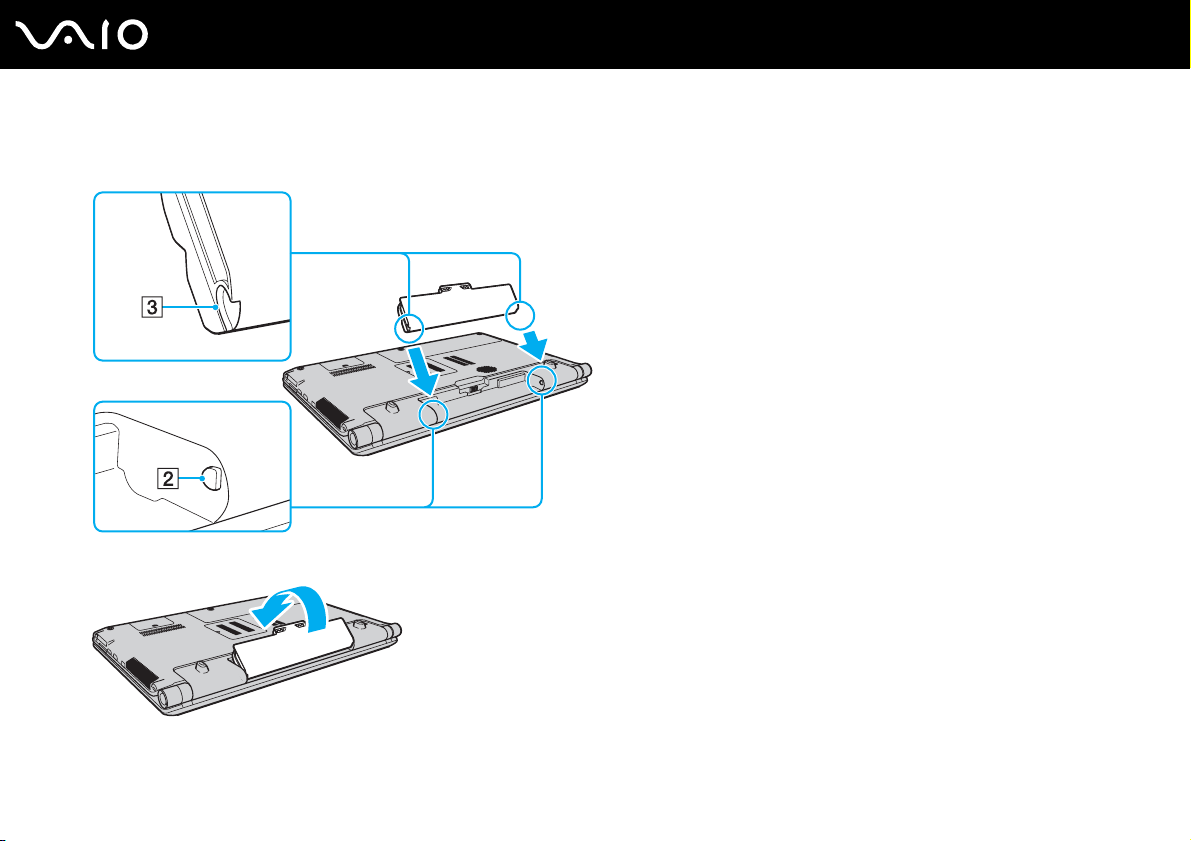
nN
Komma igång
3 Skjut in batteriet diagonalt i batterifacket tills de utstående delarna (2) på någon sida av batterifacket passar in i de
u-formade jacken (3) på någon sida av batterifacket.
4 Vrid batteriet i pilens riktning och tryck ned batteriet i batterifacket tills det klickar på plats.
26
5 Skjut batterispärren LOCK utåt så att batteriet sitter fast ordentligt i datorn.
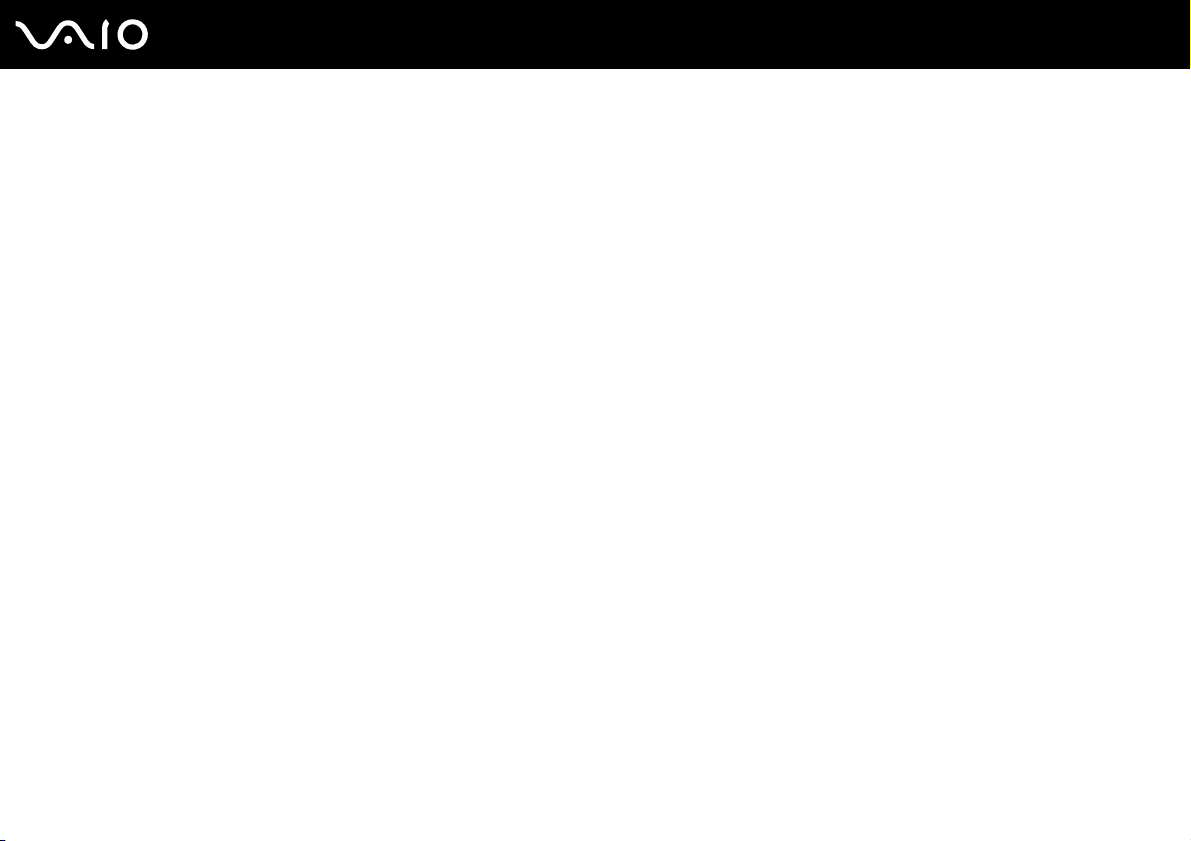
Komma igång
När datorn är direkt ansluten till elnätet med ett batteri isatt drivs den med nätström.
!
Vissa laddningsbara batterier uppfyller inte Sonys kvalitets- och säkerhetskrav. Av säkerhetsskäl fungerar denna dator endast med äkta Sony-batterier,
avsedda för denna modell. Om du installerar ett batteri som inte är godkänt kommer batteriet inte att laddas och datorn inte att fungera.
27
nN
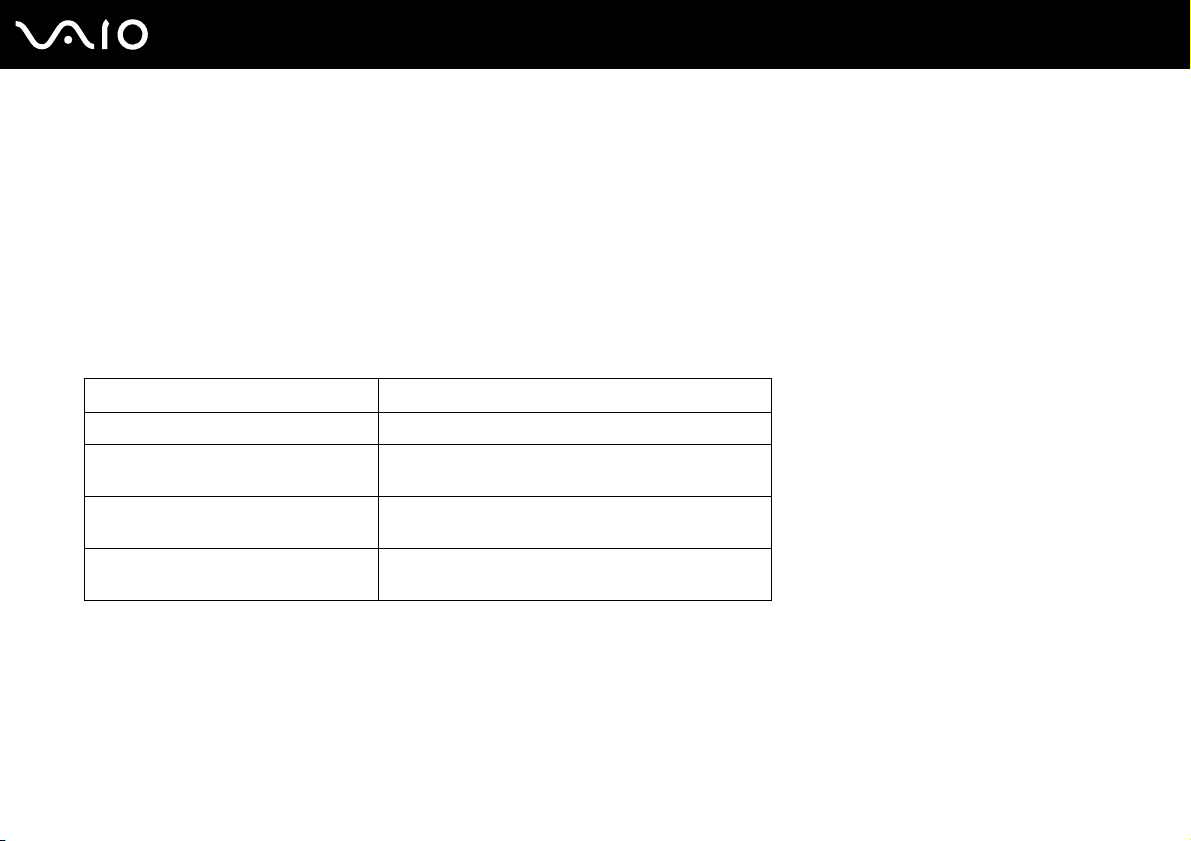
Komma igång
Ladda batteriet
Batteriet som levereras med datorn är inte fulladdat vid leveranstillfället.
Så här laddar du batteriet
1 Sätt i batteriet.
2 Anslut nätadaptern till datorn.
Laddningsindikatorn lyser medan batteriet laddas. När batteriet är laddat nästan till den maxnivå du valt i
batteriladdningsfunktionerna stängs laddningsindikatorn av. Information om hur du anger önskad maximal laddningsnivå
finns i Använda batteriladdningsfunktionerna (sidan 30).
Laddningsindikatorns status Betyder att
Lyser orange Batteriet laddas.
Blinkar tillsammans med den gröna
strömindikatorn
Blinkar tillsammans med den orange
strömindikatorn
Blinkar snabbt orange Ett batterifel har uppstått på grund av att batteriet inte
Strömmen i batteriet håller på att ta slut. (normalläge)
Strömmen i batteriet håller på att ta slut. (vänteläge)
fungerar eller inte sitter fast ordentligt.
28
nN
!
Ladda batteriet enligt beskrivningen i handboken från den första batteriladdningen.

Komma igång
Låt batteriet sitta kvar i datorn även när den drivs med nätström. Batteriet fortsätter att laddas upp medan du använder datorn.
Om batteriladdningsnivån sjunker under 10 % ansluter du antingen nätadaptern för att ladda batteriet igen, eller så stänger du av datorn och sätter i ett
fulladdat batteri.
Din dator levereras med ett litiumjonbatteri som kan laddas upp när som helst. Batteriets livslängd påverkas inte om du laddar det när det bara är delvis
urladdat.
När vissa program och viss kringutrustning används, kan datorn inte gå in i viloläge ens när batteriet håller på att ta slut. Spara ditt arbete ofta, och
aktivera energisparlägen som vänteläge eller viloläge manuellt om du vill undvika att data går förlorade vid batteridrift.
Om batteriet tar slut medan datorn är i vänteläge går alla osparade data förlorade. Det går inte att återgå till det föregående arbetsläget. Om du vill
undvika att data går förlorade bör du spara data ofta.
När datorn är direkt ansluten till elnätet med ett batteri isatt drivs den med nätström.
29
nN
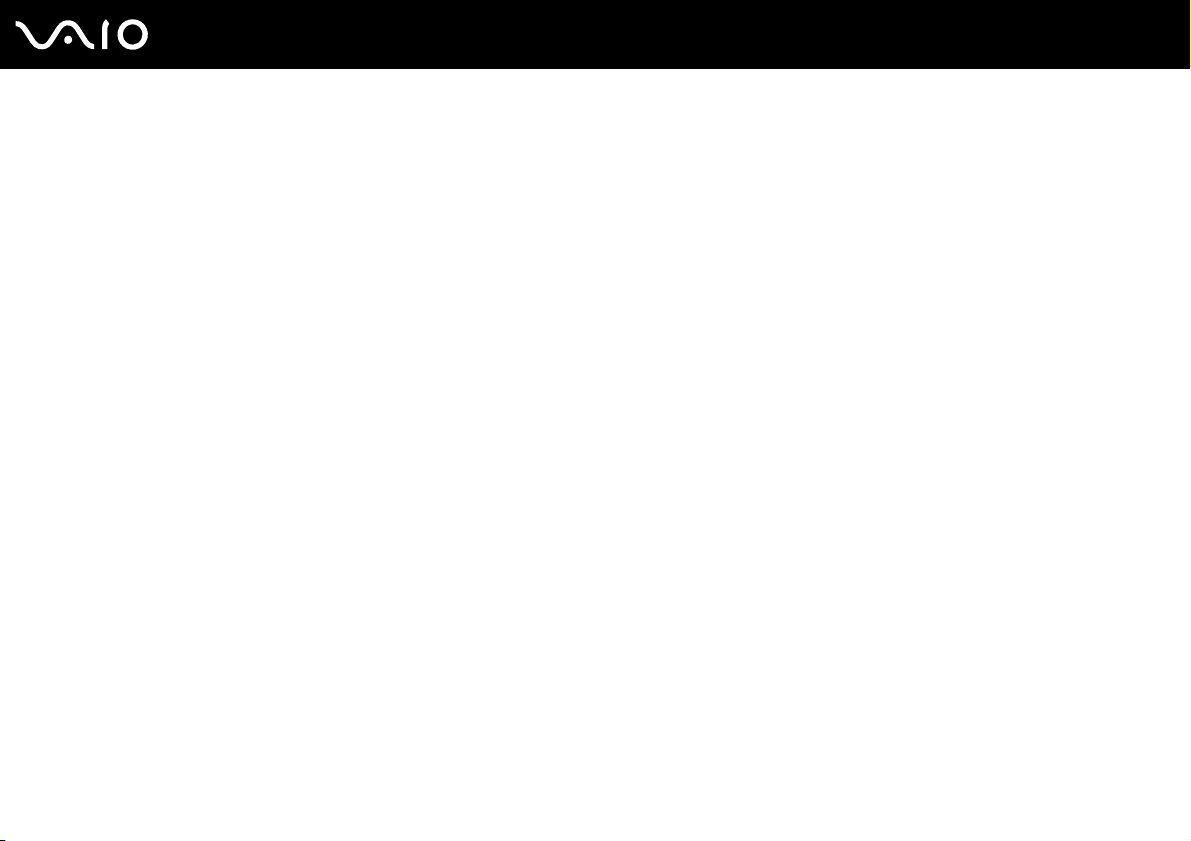
30
nN
Komma igång
Använda batteriladdningsfunktionerna
Du kan välja batteriladdningsmetod för batteriet med hjälp av Battery Charge Functions. Du kan förlänga batteriets livslängd
genom att aktivera batterivårdsfunktionen.
Så här aktiverar du batterivårdsfunktionen
1 Klicka på Start, Alla program och klicka på VAIO Control Center.
2 Klicka på Power Management och sedan på Battery Charge Functions.
3 Klicka på kryssrutan Enable Battery Care Function i det högra fönstret.
4 Klicka på Advanced.
5 Välj önskad maximal laddningsnivå.
6 Klicka på OK.
Kontrollera batterislitage
Följ steg 1 och 4 i Så här aktiverar du batterivårdsfunktionen ovan och se den detaljerade informationen. Om batteriet är
mycket slitet byter du ut det mot ett nytt äkta Sony-batteri.
